USB устройството в Windows е постоянно свързано и деактивирано - как да разберете причината и поправянето
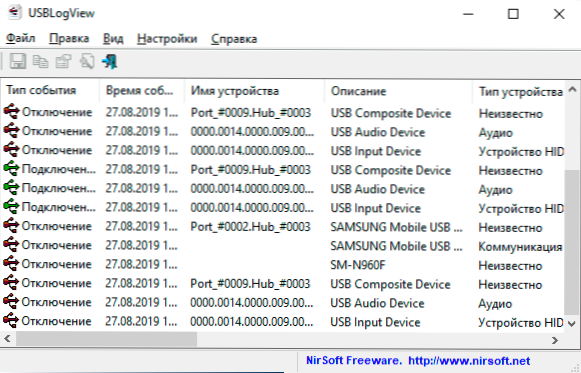
- 4262
- 1057
- Jordan Torp
При свързване или изключване на USB устройства Windows 10, 8.1 и Windows 7 играе звука, а някои потребители са изправени пред факта, че звукът за свързване и изключване на USB се появява постоянно, докато не е ясно какъв вид устройство е това. Възможна е друга опция: Устройството е известно, но не се знае защо е постоянно изключено и свързано.
В тези инструкции, за да се справим с всеки от проблемите: първо за това как да разберем защо звукът на изключването и свързването на USB устройства постоянно се възпроизвежда и кое устройство го генерира, след това защо това може да се случи и как да реши проблема.
- Откриваме кое устройство причинява постоянни звуци на връзка и изключване на USB
- Защо USB устройство постоянно се изключва и изключва
- Видео инструкция
Постоянни звуци на свързване и изключване на USB - как да разберете кое устройство ги причинява
Ако от време на време чуете звука за свързване на USB устройство в Windows, но не можете да разберете кое устройство ги причинява, това може да стане с помощ. Втората ми се струва по -удобна за разглежданата задача и затова ще започнем с нея.
- Изтеглете usblogview от официалния уебсайт на разработчика https: // www.Nirsoft.net/utils/usb_log_view.html и разопаковайте архива на удобно място за вас. На същата страница има файл за изтегляне на руския език на интерфейса: Просто го разопаковайте в папката с програмата.
- Стартирайте програмата, не се затваряйте и просто следвайте новите линии, които се появяват в нея: с всяка връзка или изключване на USB устройството по -долу, линии с информация за събитието и устройството ще генерират, които го генерират.
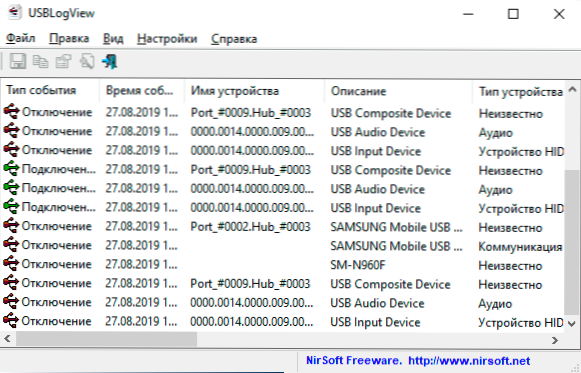
- Можете да сортирате публикации в колоната за време на събитията, така че да се добавят нови събития в горната част за по -удобно гледане.
- Въз основа на описанието на устройството обикновено е сравнимо, за да се определи кое USB устройство е постоянно свързано и изключено (обърнете внимание на: Някои устройства със система могат да бъдат дефинирани като няколко устройства, например, много телефони - в този случай можете Вижте в списъка, че всичко е свързано и изключено наведнъж те).
Втората програма, USBDeView е достъпна на https: // www.Nirsoft.Net/utils/usb_device_view.HTML (има и руски за него).
Той показва състоянието на всички USB свързани и изключени устройства. Ако вашето неизвестно устройство се свърже и след това изключено, записите за то ще бъдат показани в горната част на списъка.
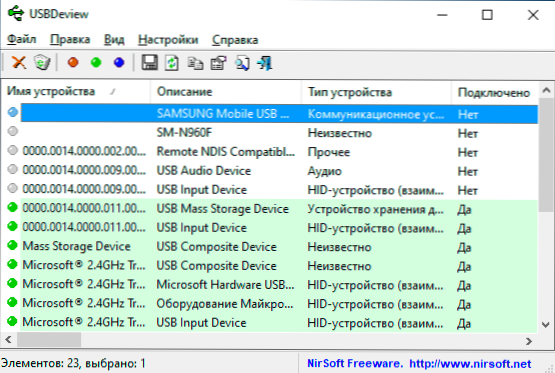
Също така, както в предишния случай, според описанието на устройството, ще бъде възможно да се разбере за кое устройство говорим и въз основа на това да предприеме действия. Ако описанието не ви даде разбиране, че устройството е свързано и изключено - напишете неговото описание от програмата в коментарите, ще се опитам да кажа.
Имайте предвид, че често не говорим за външни USB устройства, а за вътрешни, свързани чрез вътрешния интерфейс на компютър или лаптоп: например уеб кадър на лаптоп (както и клавиатура и тъчпад), a четец на карти на PC-All от тях често се свързва и с USB, въпреки че не е навън.
Защо USB устройствата са постоянно свързани и изключени
И сега за основните причини, поради които има постоянно изключване и изключване на USB устройства с възпроизвеждането на съответния звук:
- Използване на USB хъбове (клони) и много устройства, свързани към тях: те не винаги могат да осигурят непрекъсната работа. Опитайте директно да свържете устройството към USB конектора.
- Връзка чрез USB устройство, в някои точки, изискващи висока мощност, която не предоставя USB конектор на вашия компютър или лаптоп. Понякога понякога може да бъде причинено от проблеми с захранването (обикновено в този случай има и други симптоми - включването не е първият път, внезапни изключвания и други).
- Затваря се по случая с компютър, случай, облегнат на отоплителен радиатор, хардуерни проблеми с силовата верига.
- Повреда на кабели и конектори както на самия компютър, така и на лаптопа, така и на крайното устройство.
- В някои случаи работата на антивируси от трета страна: например, когато проверка на свързаните с USB устройства, те могат да инициират своето прекъсване и връзка.
- Параметрите на енергията на устройства. Можете да проверите устройствата в диспечера: Намерете устройството, което е изключено и свързано, щракнете върху него с правилния бутон на мишката, отворете „Свойства“ и проверете дали марката е инсталирана „Позволете си захранването да спести енергия“ на Контрол на мощността “, опитайте се да го премахнете и приложите настройките.

- Неправилна работа на драйвера на устройството: Ако тя неизправности по време на работа, системата може да изключи устройството и след това, в момента на актуализиране на параметрите на оборудването, го включете отново. В този случай грешката обикновено се вижда в мениджъра на устройството, когато устройството е изключено (възклицателна маркировка до името на устройството).
- Неправилна работа на инсталирани драйвери за захранване на компютър или лаптоп: Опитайте да инсталирате всички оригинални компютърни драйвери, свързани с дънната платка от официалния уебсайт.
- Ако телефонът, свързан чрез USB, е постоянно свързан и изключен, тогава, в допълнение към горните причини, параметрите и приложенията (например антивируси) на самия телефон могат да причинят това, изключвайки достъпа до него с екрана и подобни.
Разбира се, проблемът може да бъде в хардуерни неизправности на самото устройство.
Видео инструкция
Надявам се, че нещо от описаното ще идентифицира както самото устройство, така и причините за разглежданото поведение в Windows.
- « Как да поправя err_spdy_protocol_error в браузъра и хром на Yandex
- Как да разберете сглобяването на Windows 10 на компютър, на изображението или на флаш устройството »

